
Spisu treści:
- Autor John Day [email protected].
- Public 2024-01-30 11:28.
- Ostatnio zmodyfikowany 2025-06-01 06:10.



Oto świetny projekt do wykonania, jeśli planujesz udać się na spotkanie sprzętowe/pythonowe lub planujesz udać się do lokalnego Makerfaire. Stwórz nadający się do noszenia elektroniczny znaczek oparty na Raspberry Pi Zero i wyświetlaczu eInk PaPiRus pHAT. Możesz wykonać poniższe czynności, aby stworzyć jedną z dwóch odznak lub zremiksować ją, aby stworzyć własną
- Drukowana w 3D plakietka z logo, którą można nosić na szyi za pomocą smyczy.
- Lub dodaj Pi zero i wyświetlacz eInk do kieszeni kurtki/koszule
Krok 1: Lista wymaganych części

Oto lista części, których będziesz potrzebować
- Raspberry Pi Zero W (lub starsza wersja 1.3)
- Pi Supply PaPiRus Zero ePaper/eInk pHAT v1.2
- Karta SD co najmniej 8 GB
- Ładowarka Adafruit PowerBoost 1000, posiada również układ ładowania
- Bateria Lipo 3,7 V co najmniej 2000 mAh lub wyższa
Stacja lutownicza i przewód lutowniczy do podłączenia PowerBoost do Pi Zero W
Dodatkowo, jeśli planujesz druk 3D załączonych plików STL w kolejnych krokach, będziesz potrzebować drukarki 3D/ i filamentu. Jeśli nie masz pod ręką, możesz użyć kartonu z opakowania i narysować na nim kontur elementów.
Krok 2: Drukowanie 3D

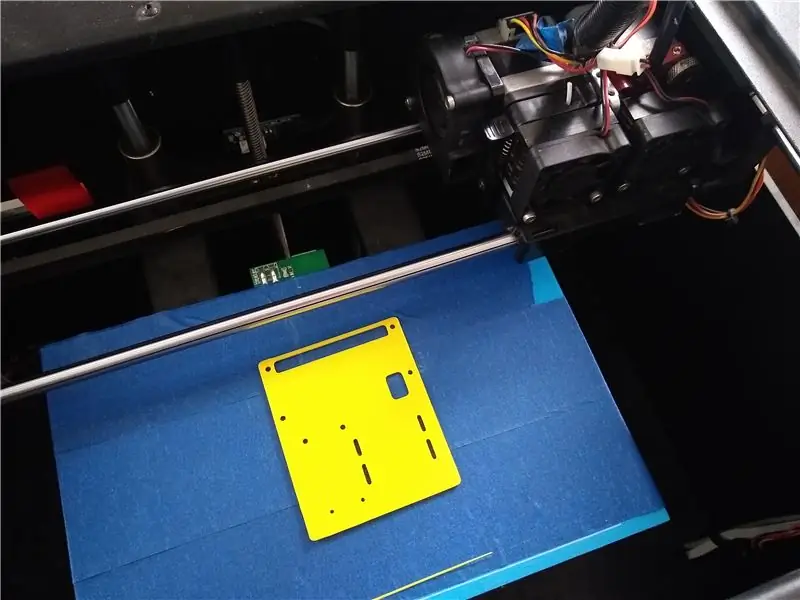
Wydrukuj 3D załączone pliki STL, w moim przypadku użyłem Flashforge Creator Pro i Hatchbox Yellow 1,75mm PLA.
Oto sugerowane ustawienia fragmentatora dla wszystkich plików STL
- Wysokość warstwy 0,2 mm
- Wypełnienie - 25%
- Temperatura dyszy - 205C
STL zostały zaprojektowane przy użyciu Autodesk Fusion 360, a logo Instructable zostało zaprojektowane po przekonwertowaniu logo do formatu SVG i zaimportowaniu go do Fusion 360.
Drukowanie logo Instructable STL zajęło około 35 minut i będzie zależeć od innych ustawień krajalnicy. A drugi STL do dodania do koszuli / kurtki zajęło 15 minut.
Krok 3: Malowanie i dodawanie smyczy do odznaki instruktażu


Po wydrukowaniu 3D namalowałem również logo Instructable za pomocą pióra Uni Paint Pen (Fine Line PX-21), które powinieneś znaleźć w lokalnym sklepie ze sprzętem. Teraz, jeśli nie masz PowerBoost lub Lipo, możesz użyć małej mocy bank, który podczas noszenia smyczy będziesz musiał schować do kieszeni marynarki.
Ponadto, jeśli nie masz pod ręką powerbanku, możesz nadal postępować zgodnie z poniższymi krokami i zmodyfikować i przesłać kod do Pi Zero W, dodać wydrukowane w 3D logo bota Instructable i mieć tylko jeden obraz - coś w rodzaju Twój identyfikator członka lub dane konta na Twitterze, jak widać na powyższym obrazku. Bez zasilania podłączonego do Pi obraz i tekst będą nadal wyświetlane, ponieważ ten PaPirus jest wyświetlaczem eInk, co oznacza, że nie potrzebujesz żadnego zasilania, aby utrzymać obraz na ekranie eInk.
Teraz, aby zawiesić odznakę na szyi, będziesz potrzebować smyczy i breloczków, które można dodać do uszu części wydrukowanych w 3D robota Instructable
Krok 4: Lutowanie i dodawanie elektroniki
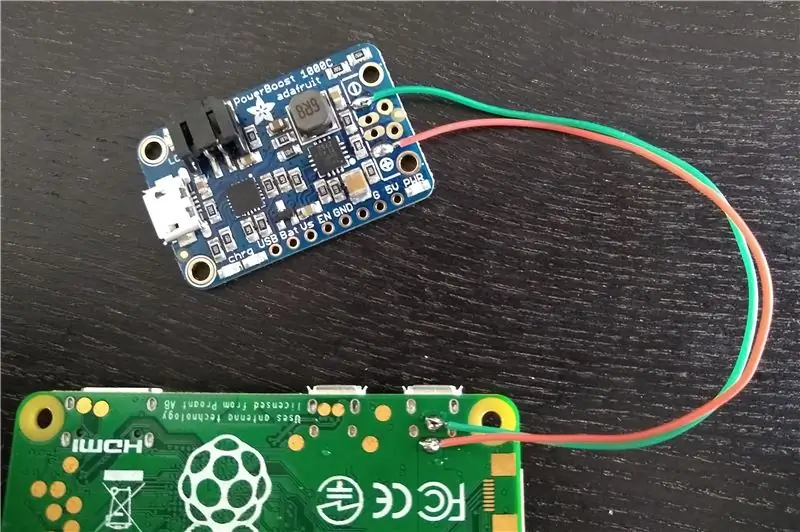
Teraz, jeśli planujesz używać Powerboost 1000, aby móc zmieniać obrazy i tekst na swojej odznace, gdy jesteś w pobliżu.
- Przylutuj stronę złącza +ve USB na styku Powerboost do PP1 na Pi Zero W
- A złącze -ve USB do styku PP6 w Pi Zero W, jak widać na powyższym obrazku
Krok 5: Podłącz Pi przez SSH, zainstaluj i prześlij poniższy kod



Flash i SD z najnowszą wersją Raspbian OS na karcie SD, z
Po zakończeniu uruchom następujące polecenia po SSH do Pi
aktualizacja sudo apt-get
sudo apt-get upgrade
Przed ponownym uruchomieniem Pi użyj polecenia raspi-config, aby włączyć interfejsy SPI i I2C, a także rozszerzyć system plików, jeśli planujesz używać Pi Zero do innych rzeczy. Teraz uruchom ponownie Pi
Aby zainstalować oprogramowanie do kapelusza PapiRus, postępuj zgodnie z instrukcjami na -
Zasadniczo możesz pobrać i zainstalować oprogramowanie za pomocą
curl -sSL https://github.com/PiSupply/PaPiRus | sudo bash
Po zakończeniu nie zapomnij ustawić rozmiaru ekranu wyświetlacza eInk za pomocą
sudo papirus-zestaw [1.44 | 1.9 | 2.0 | 2.6 | 2.7]
Uruchom szybki test, aby sprawdzić, czy instalacja się powiodła
papirus-system
Teraz pobierz załączony kod i prześlij go do Pi, dodałem tylko plik Pythona, a nie obrazy, więc będziesz musiał pobrać własny obraz i zmodyfikować je. Nie zapomnij zmienić nazwy obrazów na numer przełącznika, więc dla przycisku SW1 obraz powinien mieć nazwę SW1.png
Krok 6: Dodanie plakietki do kieszeni kurtki



Teraz, aby dodać znaczek Pi do kurtki lub koszuli, możesz wyciąć i uszyć kieszeń kurtki, jak widać na powyższym obrazku, zasadniczo tutaj rozmiar cięcia jest nieco (2 mm) większy niż gniazdo nagłówka szpilki Pi, więc wyświetlacz e-papieru znajduje się poza kieszenią, co oznacza, że będziesz miał dostęp do przycisku na wyświetlaczu eInk
Lub po prostu powieś znaczek nad kieszenią koszulki, aby nadal mieć dostęp do przycisków na wyświetlaczu eInk. Proponujemy również znaleźć sposób na dodanie szpilek do przytrzymania wydrukowanej części 3D na koszuli, aby komponenty nie odpadaj, gdy się zginasz.
Również jeśli nie masz drukarki 3D, możesz użyć kawałka kartonu z opakowania i narysować obrys baterii Pi Zero, PowerBoost i Lipo tak, aby zmieściła się w kieszeni.
Zalecana:
Elektroniczna plakietka LED Migająca plakietka robota - zestaw lutowniczy: 11 kroków

Elektroniczna plakietka LED Migająca plakietka robota - zestaw lutowniczy: Ten artykuł jest dumnie sponsorowany przez PCBWAY.PCBWAY produkuje wysokiej jakości prototypowe płytki PCB dla ludzi na całym świecie. Wypróbuj to dla siebie i zdobądź 10 płytek PCB za jedyne 5 USD w PCBWAY o bardzo dobrej jakości, dzięki PCBWAY. Robadge#1, który opracowałem dla
[Mysz do noszenia] Kontroler myszy do noszenia z interfejsem Bluetooth dla systemów Windows 10 i Linux: 5 kroków
![[Mysz do noszenia] Kontroler myszy do noszenia z interfejsem Bluetooth dla systemów Windows 10 i Linux: 5 kroków [Mysz do noszenia] Kontroler myszy do noszenia z interfejsem Bluetooth dla systemów Windows 10 i Linux: 5 kroków](https://i.howwhatproduce.com/images/006/image-17131-j.webp)
[Wearable Mouse] Kontroler myszy do noszenia oparty na technologii Bluetooth dla systemów Windows 10 i Linux: Stworzyłem kontroler myszy oparty na technologii Bluetooth, który może być używany do sterowania wskaźnikiem myszy i wykonywania operacji związanych z myszą komputera w locie, bez dotykania jakichkolwiek powierzchni. Obwód elektroniczny, który jest osadzony na rękawicy, może służyć do śledzenia h
PixelPad Indian: programowalna plakietka elektroniczna: 11 kroków

PixelPad Indian: Programmable Electronic Badge: PixelPad to elektroniczna plakietka programistyczna oparta na mikrokontrolerze ATmega32U4 i ma wiele wbudowanych funkcji. Sztuka PCB jest inspirowana kulturą, sztuką i rysunkami Indii. Korzystając z PixelPad, możesz używać go jako urządzenia do noszenia
Plakietka światła: 7 kroków (ze zdjęciami)

Light Badge: Light Badge to zestaw elektroniczny, który wykorzystuje LDR (rezystor zależny od światła) do wykrywania obniżających się poziomów światła i zapalania diody LED, gdy robi się ciemno. Jest to świetny przykład działania LDR. Ta płytka drukowana może być używana jako urządzenie do noszenia
Filcowa plakietka Micro:bit Name - Craft + Coding!: 6 kroków (ze zdjęciami)

Felt Micro:bit Name Badge – Craft + Coding!: Najważniejszą rzeczą, jakiej potrzebujesz na letnim obozie, jest fajna plakietka z imieniem! Te instrukcje pokażą Ci, jak zaprogramować BBC micro:bit, aby pokazać wszystkim, kim jesteś, a następnie stworzyć i dostosuj filcową plakietkę, aby ją zawierała.Kroki 1 & 2 dotyczą programu
